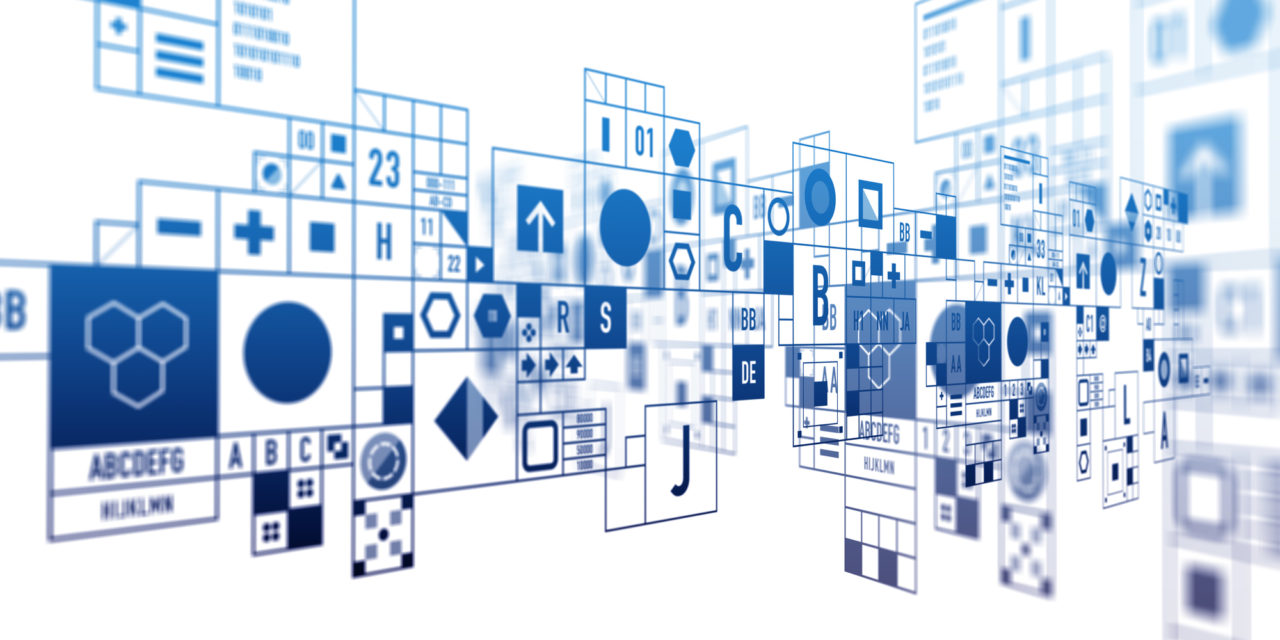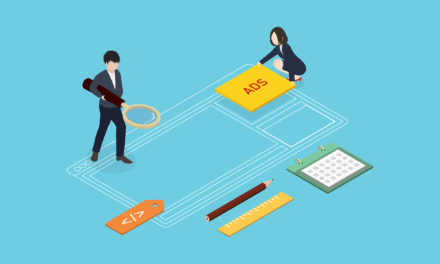レポートを作成しなくて「分割」機能を使えばデバイス別や時間、コンバージョンアクションなどを管理画面上で確認することができます。まだ使ったことがないという方は便利なので是非活用していただきたです!
コンテンツ
「分割」とは?
Google 広告の表で最も重要なデータを確認するには、分割表示を使用します。データが複数行に分けて表示されるため、データの確認が簡単になります。[分割] メニューに表示される項目は、Google 広告管理画面で表示している表によって異なります。通常は、期間、クリックタイプ、デバイスでデータを分割できます。Google広告ヘルプより
分割は管理画面上の「分割アイコン 」をクリックし、内訳を参照したいデータを選択すればOK

様々な分割タイプがあり2022年2月の時点では下記11の内訳が用意されています。
広告のリンク先
ユーザーが広告をクリックした際のアクセス先を指します。広告由来のトラフィックをアプリとモバイルサイトの両方で受け取っている場合は、この分割項目を使えばユーザーのアクセス先ごとに広告の成果を比較できます。
クリックタイプ
ウェブサイトの表示につながったクリックと、モバイル デバイスに掲載された広告から通話につながったクリック(Click-to-Call)のデータを分割して確認できます。
コンバージョン
コンバージョン名・コンバージョンカテゴリ・コンバージョンの発生元の各項目でコンバージョンデータを確認できます。
コンバージョンまでの日数
自社の広告を表示してからその後のコンバージョンまでに経過した時間が表示されます。「コンバージョンまでの日数」を活用すると、コンバージョン数がレポートに反映されて分析可能になるまで何日待てばよいかを把握できます。これまでコンバージョンまでにユーザーがどのくらい時間をかけたかを知ることで、新しい広告キャンペーンを始めるタイミングについてもヒントが得られます。
デバイス
各種デバイス(パソコン、スマートフォン、タブレット)での掲載結果を比較できます。
キーワード/プレースメント
この分割項目を使用すると、広告ごとに各キーワードの掲載結果を比較できます。
ネットワーク
この分割項目を使用すると、検索ネットワークとディスプレイ ネットワークでの掲載結果を比較できます。
ネットワーク詳細
Google 検索、検索パートナー、ディスプレイ ネットワークでの掲載結果を比較できます。
検索語句のマッチタイプ
マッチタイプ別にキーワードを分割表示すると、設定したキーワードと実際の検索語句との関係を把握し、部分一致、フレーズ一致、完全一致でキーワードがどの程度成果を上げているかを確認できます。
時間
選択した時間の単位に応じて、掲載結果データが複数の行に分けて表示されます。
上部 vs その他
Google の検索結果ページや検索パートナーのページで広告が表示された場所を確認するための分割項目です。ページ上で高い成果を上げている掲載位置を特定して、検索キャンペーンを最適化できます。
複数のコンバージョンアクションが存在する場合「分割」が便利
電話タップ・資料請求・問合せなど複数のコンバージョンアクションを設定している場合、分割で「コンバージョンアクション」を選択するとレポートの作成をすることなく管理画面上で、各コンバージョン数を確認することができますので便利です!
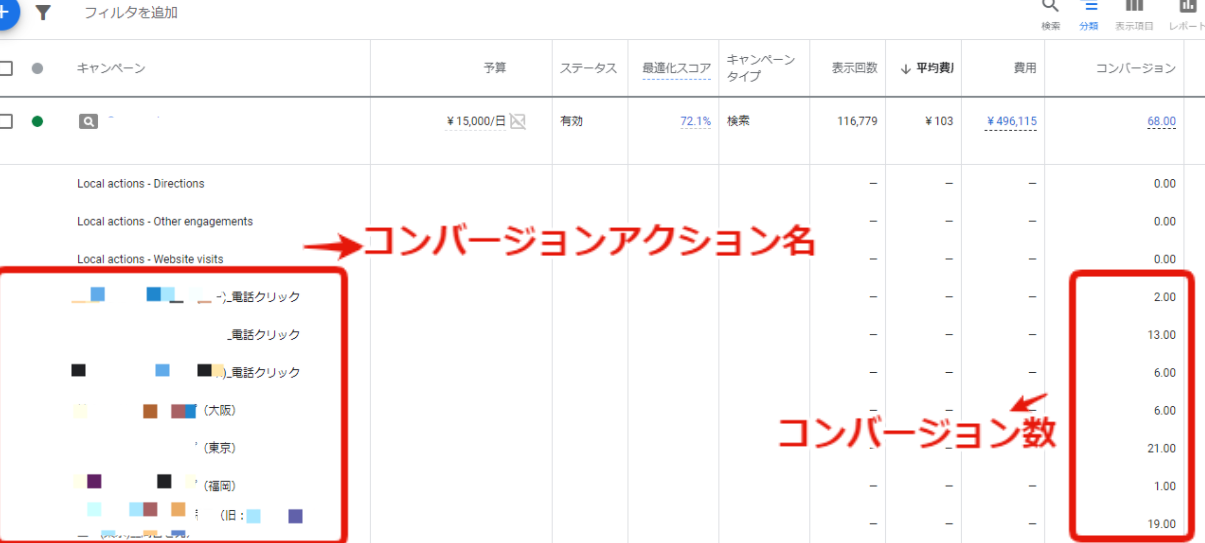
Ryoko Furudate
最新記事 by Ryoko Furudate (全て見る)
- 【Google広告】インテントマッチとは? - 2024-07-19
- 【Google広告】広告主様の適格性確認に必要な書類 - 2024-07-02
- 【Google広告】急に広告が表示されなかったときの確認すること - 2024-06-14